探索 MonitorControl:Mac 用户的显示器管理神器
MonitorControl 是一款专为 Apple Silicon 和 Intel Mac 设计的应用程序,旨在提供一种简便的方法来控制外接显示器的亮度、音量和对比度,并展示原生的操作系统显示(OSD)。这款应用支持通过菜单栏额外的滑块或键盘(包括原生 Apple 键)来进行控制。
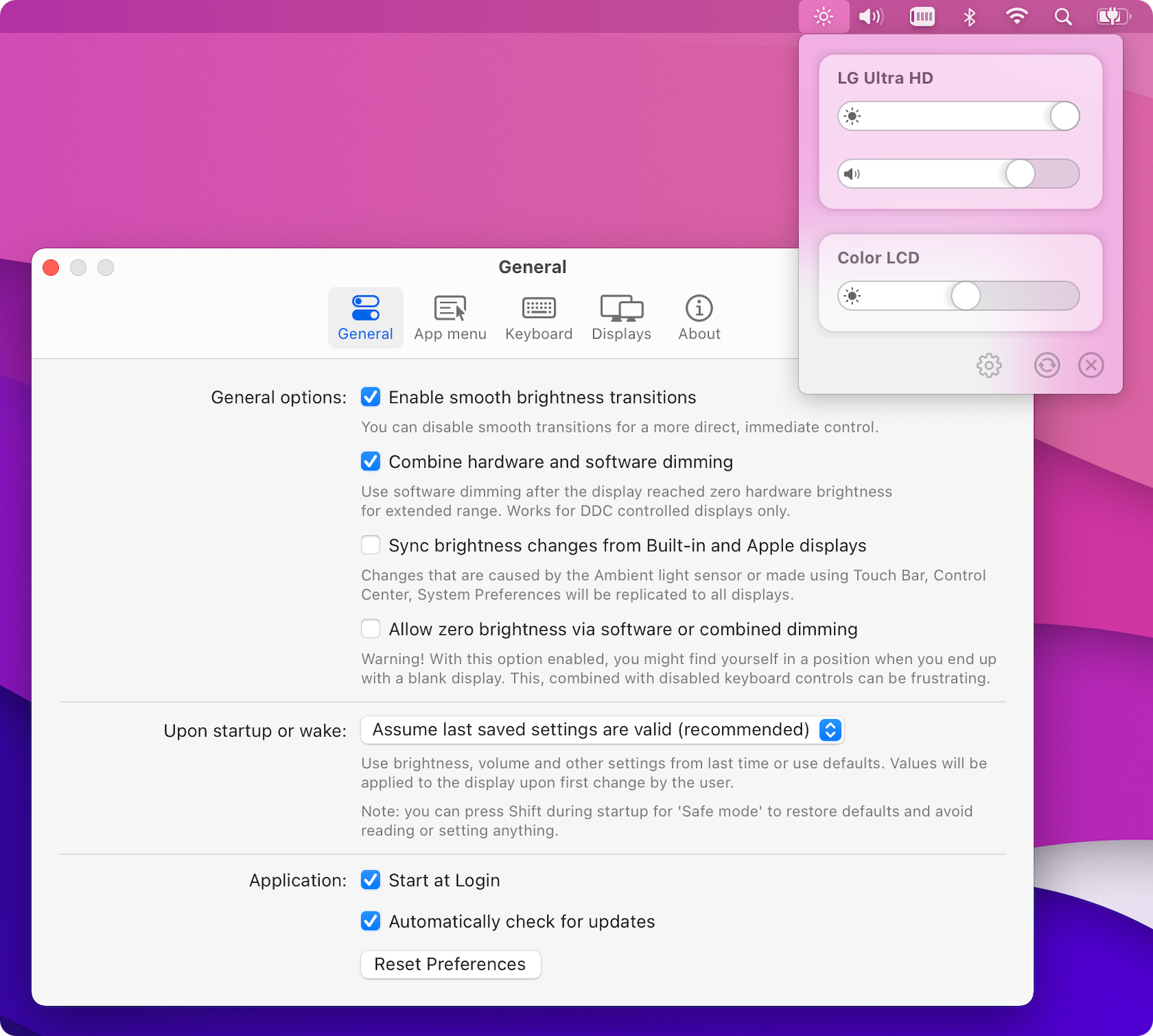
主要功能
- 调整显示器的亮度、音量和对比度。
- 支持多种协议来调整亮度,包括 DDC(用于外部显示器的亮度、对比度、音量控制)、原生 Apple 协议(用于 Apple 和内置显示器)、Gamma 表控制(用于软件调光)、遮罩控制(用于 AirPlay、Sidecar 和 Display Link 设备及其他虚拟屏幕)。
- 支持平滑的亮度过渡。
- 硬件和软件调光的无缝结合,可以实现低于显示器最低亮度的进一步调光。
- 能够同步内置和 Apple 屏幕的亮度,甚至包括环境光传感器和触控栏引起的变化。
- 使用单一滑块或键盘快捷键同步所有显示器。
- 支持将亮度调暗至完全黑暗。
- 支持自定义键盘快捷键以及 Apple 键盘上的标准亮度和媒体键。
- 提供许多定制选项,以适应您的硬件和需求(在应用偏好设置中启用“显示高级设置”)。
- 简洁、不显眼的用户界面,与 macOS 的总体美学相融合。
- 这是同类最佳应用之一,完全免费(欢迎捐赠),并且源代码完全公开。
如何安装和使用
- 从 GitHub 发布页 下载应用。
- 将 MonitorControl 应用文件从 .DMG 拷贝到您的应用程序文件夹。
- 点击
MonitorControl应用文件。 - 按提示在
系统偏好设置»隐私与安全»隐私下的辅助功能中添加应用(如果您希望使用原生 Apple 键盘上的亮度和媒体键,这一步是必需的,否则可以跳过)。 - 使用键盘或应用菜单中的滑块(如上图所示,在 macOS 菜单栏中显示的亮度符号)来控制显示器。
- 打开
偏好设置进行定制(启用“显示高级设置”以获得更多选项)。 - 在偏好设置的
键盘下设置自定义键盘快捷键(应用默认使用 Apple 媒体键)。 - 如果您有任何问题,可以访问 讨论区 寻求帮助。
兼容性
MonitorControl 支持多种 macOS 版本,从 Sierra 10.12 到 Catalina 10.15,尽管在 Catalina 上有一些限制,完整功能在 macOS 11 Big Sur 或更新版本上可用。
支持的显示器
- 大多数现代 LCD 显示器(通过 USB-C、DisplayPort、HDMI、DVI 或 VGA 实现 DDC/CI 协议)。
- Apple 显示器和内置显示器(使用原生协议)。
- 不支持 DDC 的 LCD 和 LED 电视(使用软件替代方案调光)。
- 通过遮罩(覆盖层)控制支持 DisplayLink、Airplay、Sidecar 和其他虚拟屏幕。
如何帮助
MonitorControl 是一款强大的工具,旨在提升 Mac 用户使用外接显示器时的体验。它不仅易于安装和使用,还提供了许多定制选项,以满足不同用户的需求。无论您是希望通过硬件控制来调节亮度和音量,还是需要通过软件方法来实现更细致的调整,MonitorControl 都能为您提供解决方案。此外,它的免费和开源特性使其成为 Mac 用户的理想选择。
